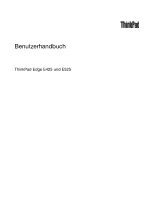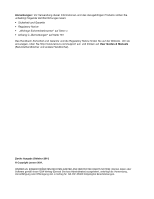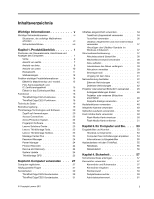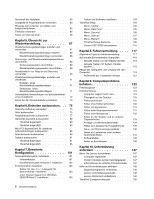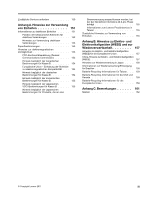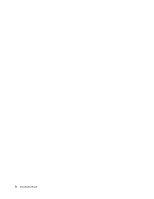Lenovo ThinkPad Edge E425 (German) User Guide
Lenovo ThinkPad Edge E425 Manual
 |
View all Lenovo ThinkPad Edge E425 manuals
Add to My Manuals
Save this manual to your list of manuals |
Lenovo ThinkPad Edge E425 manual content summary:
- Lenovo ThinkPad Edge E425 | (German) User Guide - Page 1
Benutzerhandbuch ThinkPad Edge E425 und E525 - Lenovo ThinkPad Edge E425 | (German) User Guide - Page 2
.com/support auf, und klicken auf User Guides & Manuals (Benutzerhandbücher und andere Handbücher). Zweite Ausgabe (Oktober 2011) © Copyright Lenovo 2011. HINWEIS ZU EINGESCHRÄNKTEN RECHTEN (LIMITED AND RESTRICTED RIGHTS NOTICE): Werden Daten oder Software gemäß einem GSA-Vertrag (General Services - Lenovo ThinkPad Edge E425 | (German) User Guide - Page 3
29 ThinkPad Edge E425-Sondertasten. . . . . 29 ThinkPad Edge E525-Sondertasten. . . . . 31 UltraNav-Zeigereinheit verwenden 34 TrackPoint-Zeigereinheit verwenden . . . . 34 TouchPad verwenden 36 UltraNav-Zeigereinheit und eine externe Maus verwenden 37 Hinzufügen des UltraNav-Symbols im Windows - Lenovo ThinkPad Edge E425 | (German) User Guide - Page 4
and Recovery ThinkPad Edge E425 91 ThinkPad Edge E525 95 Kapitel 7. Erweiterte Konfiguration 101 Neues Betriebssystem installieren 101 Vorbereitungen 101 Das Betriebssystem Windows 7 installieren . . 102 Einheitentreiber installieren 103 Treiber 10. Unterstützung anfordern 147 Bevor Sie Lenovo - Lenovo ThinkPad Edge E425 | (German) User Guide - Page 5
Zusätzliche Services anfordern 150 Anhang A. Hinweise zur Batterie-Recycling-Informationen für Taiwan . . . 159 Batterie-Recycling-Informationen für die USA und Kanada 159 Batterie-Recycling-Informationen für die Europäische Union 159 Anhang C. Bemerkungen 161 Marken 162 © Copyright Lenovo - Lenovo ThinkPad Edge E425 | (German) User Guide - Page 6
iv Benutzerhandbuch - Lenovo ThinkPad Edge E425 | (German) User Guide - Page 7
Wichtige Informationen Bei Beachtung der nachfolgend aufgeführten Hinweise wird Ihnen der ThinkPad noch lange Freude bereiten. Andernfalls kann es zu Hautreizungen oder Verletzungen kommen, oder können und der Betrieb des Computers nicht auf andere Weise behindert wird. © Copyright Lenovo 2011 v - Lenovo ThinkPad Edge E425 | (German) User Guide - Page 8
enthalten sind, und bewahren Sie sie auf. Durch die Informationen in diesem Dokument werden die Bedingungen Ihrer Kaufvereinbarung oder der Lenovo®-Garantie nicht außer Kraft gesetzt. Weitere Informationen finden Sie im Abschnitt „Garantieinformationen" des Handbuchs Sicherheit und Garantie zum - Lenovo ThinkPad Edge E425 | (German) User Guide - Page 9
selbst herauszufinden. Wenden Sie sich an das Customer Support Center, um weitere Anweisungen zu erhalten. Eine Liste der Telefonnummern für Service- und Unterstützungsleistungen finden Sie auf der folgenden Website: http://www.lenovo.com/support/phone Überprüfen Sie in regelmäßigen Abständen - Lenovo ThinkPad Edge E425 | (German) User Guide - Page 10
Support Center angewiesen wurden oder entsprechende Anweisungen in der zugehörigen Dokumentation vorliegen. Wenden Sie sich ausschließlich an einen Service- Units - durch den Kunden austauschbare Funktionseinheiten) bezeichnet. Lenovo stellt Dokumentation mit Anweisungen zur Verfügung, wenn der - Lenovo ThinkPad Edge E425 | (German) User Guide - Page 11
verwendet wird, sollte die Belastung den Eingangsspannungsbereich der Verteilerleiste nicht überschreiten. Wenden Sie sich für weitere Informationen zu Netzbelastungen, Anschlusswerten und Eingangsspannungsbereichen an einen Elektriker. © Copyright Lenovo 2011 ix - Lenovo ThinkPad Edge E425 | (German) User Guide - Page 12
Netzstecker und Steckdosen Gefahr Wenn eine Netzsteckdose, die Sie verwenden möchten, Anzeichen einer Beschädigung oder Korrosion aufweist, verwenden Sie die Netzsteckdose erst nachdem sie von einem qualifizierten Elektriker ausgetauscht wurde. Verbiegen oder verändern Sie den Netzstecker nicht. - Lenovo ThinkPad Edge E425 | (German) User Guide - Page 13
Computer heruntergefahren wurde, und unterbrechen Sie erst dann die Verbindung zu den externen Einheiten. Allgemeine Hinweise zum Akku Gefahr Lenovo PCs enthalten für die Stromversorgung der Systemuhr eine Knopfzellenbatterie. Zusätzlich werden bei vielen tragbaren Produkten wie etwa bei Notebook - Lenovo ThinkPad Edge E425 | (German) User Guide - Page 14
verändern Sie den Akku nicht. Der Akku kann dabei explodieren, oder Flüssigkeit kann aus dem Akku austreten. Akkus, die nicht von Lenovo zum Gebrauch angegeben sind, oder zerlegte oder veränderte Akkus sind von der Garantie ausgeschlossen. Der wiederaufladbare Akku kann bei unsachgemäßem Austauschen - Lenovo ThinkPad Edge E425 | (German) User Guide - Page 15
oder eine vom Hersteller empfohlene Batterie ersetzen. Die Batterie enthält Lithium und kann bei unsachgemäßer Verwendung, Handhabung oder Entsorgung explodieren. Die Batterie nicht: • mit Wasser Handhabung nötig. Siehe http://www.dtsc.ca.gov/hazardouswaste/perchlorate. © Copyright Lenovo 2011 xiii - Lenovo ThinkPad Edge E425 | (German) User Guide - Page 16
Erwärmung und Lüftung des Produkts Gefahr Computer, Netzteile und viele Zubehörgeräte erzeugen Wärme beim Betrieb und beim Aufladen von Akkus. Notebook-Computer können aufgrund ihrer kompakten Größe große Wärmemengen erzeugen. Beachten Sie immer folgende Vorsichtsmaßnahmen: • Wenn der Computer - Lenovo ThinkPad Edge E425 | (German) User Guide - Page 17
. Das Netzkabel darf erst dann wieder an die Wandsteckdose oder die Netzsteckdose angeschlossen werden, wenn alle anderen Netzkabel mit dem Computer verbunden sind. Lasersicherheit © Copyright Lenovo 2011 xv - Lenovo ThinkPad Edge E425 | (German) User Guide - Page 18
in Kontakt mit Haut und Augen, spülen Sie die betroffenen Stellen mindestens 15 Minuten mit Wasser ab und suchen Sie bei Beschwerden anschließend einen Arzt erhöhten Schalldruckpegeln eine Gefahr darstellen. Wenn im Lieferumfang Ihres Lenovo Computers Kopfhörer oder Ohrhörer als Set enthalten sind, - Lenovo ThinkPad Edge E425 | (German) User Guide - Page 19
krebserregend bekannt ist. Außerdem kann er Geburtsfehler und Fruchtbarkeitsstörungen hervorrufen. Waschen Sie nach der Verwendung Ihre Hände. Bewahren Sie diese Anweisungen auf. © Copyright Lenovo 2011 xvii - Lenovo ThinkPad Edge E425 | (German) User Guide - Page 20
xviii Benutzerhandbuch - Lenovo ThinkPad Edge E425 | (German) User Guide - Page 21
die folgenden Themen: • „Vorne" auf Seite 2 • „Ansicht von rechts" auf Seite 7 • „Ansicht von links" auf Seite 8 • „Rückansicht" auf Seite 11 • „Ansicht von unten" auf Seite 10 • „Statusanzeigen" auf Seite 12 © Copyright Lenovo 2011 1 - Lenovo ThinkPad Edge E425 | (German) User Guide - Page 22
Stereolautsprecher (links) 15 Tasten zur Lautstärkeregelung 2 Integrierte Kamera 4 UltraConnect-Antennen für drahtlose Übertragung (rechts) 6 Lesegerät für Fingerabdrücke 8 Integrierter Stereolautsprecher (rechts) 10 TrackPoint-Klicktasten 12 TouchPad 14 Bluetooth-Antenne 1 UltraConnect - Lenovo ThinkPad Edge E425 | (German) User Guide - Page 23
) Die Stereolautsprecher sind im Computer integriert. Weitere Informationen und Anweisungen finden Sie im Abschnitt „ThinkPad Edge E425-Sondertasten" auf Seite 29. UltraNav-Zeigereinheit 9 TrackPoint-Stift 10 TrackPoint-Klicktasten 11 TouchPad-Tasten 12 TouchPad Ihr Computer wird mit der UltraNav - Lenovo ThinkPad Edge E425 | (German) User Guide - Page 24
Abschnitt „ThinkPad Edge E425-Sondertasten" auf Seite 29. Vorderansicht des ThinkPad Edge E525 Abbildung 2. Vorderansicht des ThinkPad Edge E525 1 ) 6 Betriebsspannungsschalter 8 Systemstatusanzeigen (leuchtendes ThinkPad-Logo) 10 Bluetooth-Antenne 12 TrackPoint-Klicktasten 4 Benutzerhandbuch - Lenovo ThinkPad Edge E425 | (German) User Guide - Page 25
13 TouchPad-Tasten 15 Integrierter Stereolautsprecher (links) 14 TouchPad 16 Tasten zur Lautstärkeregelung 1 UltraConnect-Antennen Ihnen, Ihren Fingerabdruck zum Starten des Computers und zum Aufrufen des ThinkPad Setup-Programms zu verwenden. Weitere Informationen und Anweisungen finden Sie im - Lenovo ThinkPad Edge E425 | (German) User Guide - Page 26
sind im Computer integriert. Weitere Informationen hierzu finden Sie im Abschnitt „ThinkPad Edge E525-Sondertasten" auf Seite 31. 10 Bluetooth-Antenne Wenn im Lieferumfang des Computers integrierte Bluetooth-Funktionen enthalten sind, erhalten Sie weitere Informationen im Abschnitt - Lenovo ThinkPad Edge E425 | (German) User Guide - Page 27
Ansicht von rechts Abbildung 3. Ansicht des ThinkPads Edge E425 und E525 von rechts Anmerkung: Möglicherweise sieht Ihre Computertastatur etwas anders aus als hier in der Abbildung dargestellt. 1 Always On USB-Anschluss 3 Netzteilanschluss 2 Optisches Laufwerk 4 Öffnung für das - Lenovo ThinkPad Edge E425 | (German) User Guide - Page 28
ffnung für ein Sicherheitsschloss. Sie können eine Sicherheitskabelverriegelung für diese Öffnung erwerben. Ansicht von links Abbildung 4. Ansicht des ThinkPads Edge E425 und E525 von links Anmerkung: Möglicherweise sieht Ihre Computertastatur etwas anders aus als hier in der Abbildung dargestellt - Lenovo ThinkPad Edge E425 | (German) User Guide - Page 29
, finden Sie im Abschnitt „Audiofunktionen verwenden" auf Seite 48. 7 Steckplatz für Lesegerät für Speicherkarten Je nach Modell verfügt Ihr ThinkPad über einen Steckplatz für ein Lesegerät für Speicherkarten. Das Lesegerät für Speicherkarten unterstützt die folgenden vier Kartentypen: • SD-Karten - Lenovo ThinkPad Edge E425 | (German) User Guide - Page 30
ThinkPads Edge E425 und E525 von unten 1 Batterie 3 Festplattenlaufwerk 2 DIMM-Steckplatz 4 Steckplatz für Mini-PCI-ExpressCard für drahtloses LAN 1 Batterie mit höherer Kapazität (Akku vom Typ „Extended Life Battery"), der als Zusatzeinrichtung erhältlich ist, können Sie 22. 10 Benutzerhandbuch - Lenovo ThinkPad Edge E425 | (German) User Guide - Page 31
Ihres Computers eine Mini-PCI-ExpressCard für drahtlose LAN-Kommunikation installiert. Rückansicht Abbildung 6. Abbildung: Rückansicht des ThinkPad Edge E425 und E525 1 Ethernet-Anschluss 2 Lüftungsschlitze (Rückseite) 1 Ethernet-Anschluss Der Ethernet-Anschluss dient zum Anschließen Ihres - Lenovo ThinkPad Edge E425 | (German) User Guide - Page 32
2 Lüftungsschlitze (Rückseite) Der interne Lüfter und die Lüftungsschlitze ermöglichen die Kühlung der CPU durch Luftzirkulation. Anmerkung: Der Luftstrom darf nicht behindert werden. Achten Sie darauf, dass die Vorderseite des Lüfters nicht durch Gegenstände blockiert ist. Statusanzeigen Die - Lenovo ThinkPad Edge E425 | (German) User Guide - Page 33
Systemstatusanzeigen Anmerkung: Möglicherweise sieht Ihre Computertastatur etwas anders aus als hier in der Abbildung dargestellt. Der leuchtende Punkt im ThinkPad-Logo an der Außenseite des LCD-Bildschirms und auf der Handauflage funktioniert als Systemstatusanzeige und gibt an, ob sich der - Lenovo ThinkPad Edge E425 | (German) User Guide - Page 34
• Langsam rot blinkend: Der Computer befindet sich im Ruhemodus . • Anzeige ist aus: Der Computer ist ausgeschaltet oder wird im Hibernationsmodus betrieben. Anzeige für Status der Stromversorgung Der Computer verfügt über eine Anzeige, die den Status der Stromversorgung anzeigt. Anmerkung: Mö - Lenovo ThinkPad Edge E425 | (German) User Guide - Page 35
mit der Angabe von Maschinentyp und Modell identifiziert Ihren Computer. Wenn Sie sich an Lenovo wenden, um Unterstützung zu erhalten, können die Kundendienstmitarbeiter Ihren Computer über den im Steckplatz für Mini-PCI-ExpressCards Ihres Computers installiert ist. Kapitel 1. Produktüberblick 15 - Lenovo ThinkPad Edge E425 | (German) User Guide - Page 36
Starten Ihres Computers oder für eine Neuinstallation des Betriebssystems. Das Etikett für das Echtheitszertifikat des Computers ist unten abgebildet: Funktionen In diesem Abschnitt wird die Hardwareausstattung des ThinkPad aufgelistet. ThinkPad Edge E425-Funktionen Prozessor 16 Benutzerhandbuch - Lenovo ThinkPad Edge E425 | (German) User Guide - Page 37
Digitalspeicherkarten Optisches Laufwerk • Multi-Burner-Laufwerk Funktionen für drahtlose Verbindungen • Integrierte Funktion für drahtloses LAN • Integrierte Bluetooth-Funktion (bei einigen Modellen) Sicherheitseinrichtungen • Lesegerät für Fingerabdrücke (bei einigen Modellen) Kapitel 1. Produkt - Lenovo ThinkPad Edge E425 | (German) User Guide - Page 38
ThinkPad Edge E525-Funktionen Prozessor • Klicken Sie zum Anzeigen der Systemeigenschaften Ihres Computers auf Laufwerk • Multi-Burner-Laufwerk Funktionen für drahtlose Verbindungen • Integrierte Funktion für drahtloses LAN • Integrierte Bluetooth-Funktion (bei einigen Modellen) 18 Benutzerhandbuch - Lenovo ThinkPad Edge E425 | (German) User Guide - Page 39
Daten Im folgenden Abschnitt werden die technischen Daten zu Ihrem Computer aufgeführt. Größe • Für ThinkPad Edge E425-Modelle: - Breite: 343,4 mm - Tiefe: 235 mm - Höhe: 28,7 bis 36,4 mm • Für ThinkPad Edge E525-Modelle: - Breite: 380,3 mm - Tiefe: 248,75 mm - Höhe: 30,6 bis 38,3 mm Wärmeabgabe - Lenovo ThinkPad Edge E425 | (German) User Guide - Page 40
eine Temperatur von mindestens 10 °C haben. • Relative Recovery" auf Seite 24 • „System Update" auf Seite 24 • „ThinkVantage GPS" auf Seite 25 Anmerkung: Weitere Informationen zu ThinkVantage-Technologien und anderen interessanten Angeboten von Lenovo finden Sie unter: http://www.lenovo.com/support - Lenovo ThinkPad Edge E425 | (German) User Guide - Page 41
Recovery Media Datenträger zur werkseitigen Wiederherstellung Rescue and Recovery Verbesserte Funktionen für Sicherung und Wiederherstellung System Update Aktualisierung und Treiber der Systemsteuerung finden, öffnen Sie das Lenovo ThinkVantage Tools-Anwendungsfenster und doppelklicken Sie auf - Lenovo ThinkPad Edge E425 | (German) User Guide - Page 42
ücke oder Lenovo - Lesegerät für Fingerabdrücke für Notebooks Lenovo - Systemzustand und Diagnose Lenovo - 3G mobiles Breitband Lenovo - Kennwort-Vault Lenovo - Stromverbrauchsstrg. Lenovo - Datenträger zur werkseitigen Wiederherstellung Lenovo - Aktualisierungen und Treiber Lenovo - Verbesserte - Lenovo ThinkPad Edge E425 | (German) User Guide - Page 43
„Fehlerdiagnose" auf Seite 123. Um das Programm „Lenovo Solution Center" unter Windows 7 zu starten, lesen Sie die Informationen im Lenovo Solution Center oder Lenovo ThinkVantage Toolbox (je nach Herstellungsdatum) • Power Manager • Rescue and Recovery • System Update Um auf das Programm Lenovo - Lenovo ThinkPad Edge E425 | (German) User Guide - Page 44
Ausführen des Programms „Lenovo ThinkVantage Toolbox" finden Sie im Informationssystem der Hilfe von „Lenovo ThinkVantage Toolbox". Message durchführen, wenn Sie das Windows-Betriebssystem nicht starten können. Anweisungen zum Zugriff auf das Programm „Rescue and Recovery" finden Sie unter „Zugriff - Lenovo ThinkPad Edge E425 | (German) User Guide - Page 45
Anweisungen zum Zugriff auf das Programm „System Update" finden Sie unter „Zugriff auf Anwendungen" auf Seite 20. ThinkVantage GPS Wenn die Mini-PCI-ExpressCard in Ihrem Computer GPS (Global Positioning System) unterstützt, kann der Computer Signale von GPS-Satelliten empfangen und seine Position - Lenovo ThinkPad Edge E425 | (German) User Guide - Page 46
26 Benutzerhandbuch - Lenovo ThinkPad Edge E425 | (German) User Guide - Page 47
Services für registrierte Benutzer angeboten. Die Registrierung Ihres Computers bei Lenovo bietet außerdem folgende Vorteile: • Schnelleren Service, wenn Sie Unterstützung bei Lenovo Antworten auf häufig gestellte Fragen: http://www.lenovo.com/support/faq. Ist das Benutzerhandbuch in einer anderen - Lenovo ThinkPad Edge E425 | (German) User Guide - Page 48
vor Probleme? • Informationen zur Fehlerbehebung bei drahtlosen Netzen finden Sie unter der Adresse: http://www.lenovo.com/support/ im Abschnitt „Auslandsreisen mit Ihrem Computer" auf Seite 55, um Reisen mit dem ThinkPad besser vorzubereiten. • Drücken Sie die Taste F9, um Funktionen für drahtlose - Lenovo ThinkPad Edge E425 | (German) User Guide - Page 49
ThinkPad F1-F12-Funktionstasten wählen können. Es stehen zwei Möglichkeiten zur Verfügung, um unter dem Betriebssystem Windows ThinkPad Edge ThinkPad-Tasten F1-F12, klicken Sie dann auf Ältere Version und anschließend auf OK. • Wählen Sie im Hauptmenü des ThinkPad Setup-Programms Config ➙ Keyboard - Lenovo ThinkPad Edge E425 | (German) User Guide - Page 50
") • Nur externer Bildschirm Anmerkung: Um zwischen dem LCD-Bildschirm und einem externen Bildschirm umzuschalten, können Sie auch die Tastenkombination Windows+P verwenden. Helligkeit des Bildschirms verringern (F7) Wenn Sie diese Taste drücken, verringert sich die Helligkeit des LCD-Bildschirms - Lenovo ThinkPad Edge E425 | (German) User Guide - Page 51
Sie im Informationssystem der Hilfe Ihres Windows-Betriebssystems. Anmerkung: Ihre Tastatur wird zwar mit einem ThinkLight-Symbol auf der Leertaste geliefert. Bei ThinkPad E425-Modellen ist die ThinkLight-Leuchtfunktion jedoch nicht verfügbar. ThinkPad Edge E525-Sondertasten Der Computer verfügt - Lenovo ThinkPad Edge E425 | (German) User Guide - Page 52
Tasten zur Lautstärkeregelung und Stummschaltung Um die Lautstärke an Ihrem Computer schnell einzustellen, den Ton vollständig auf Stummschaltung umzustellen, das Mikrofon stumm zu schalten oder die Videoausgabe von der integrierten Kamera aus zu steuern, drücken Sie eine der folgenden Tasten. Taste - Lenovo ThinkPad Edge E425 | (German) User Guide - Page 53
installiert werden: • Treiber für Stromverbrauchssteuerung • Programm „OnScreen Display Utility" • Einheitentreiber für drahtlose Verbindungen Ausführlichere Informationen zu den Funktionen für drahtlose Verbindungen finden Sie unter „Drahtlose Verbindungen" auf Seite 42. Windows-Taste Drücken Sie - Lenovo ThinkPad Edge E425 | (German) User Guide - Page 54
Klicken mit der rechten Maustaste auf das UltraNav-Symbol im Windows-Infobereich ändern. Informationen zur Anzeige des UltraNav-Symbols im Windows-Infobereich finden Sie unter „Hinzufügen des UltraNav-Symbols im Windows-Infobereich" auf Seite 37. TrackPoint-Zeigereinheit verwenden Die TrackPoint - Lenovo ThinkPad Edge E425 | (German) User Guide - Page 55
Anmerkung: Möglicherweise sieht Ihre Computertastatur etwas anders aus als hier in der Abbildung dargestellt. Falls Sie die TrackPoint-Zeigereinheit bisher noch nicht verwendet haben, sind im Folgenden einige nützliche Informationen aufgeführt: 1. Halten Sie die Finger über der Tastatur, und drücken - Lenovo ThinkPad Edge E425 | (German) User Guide - Page 56
Anmerkung: Wenn Sie die Tastatur ersetzen, sollten Sie beachten, dass im Lieferumfang einer neuen Tastatur eine Standardkappe enthalten ist. Sie können jedoch die Kappe von der alten Tastatur aufbewahren und für die neue Tastatur verwenden. TouchPad verwenden Das TouchPad besteht aus einem Feld 1 - Lenovo ThinkPad Edge E425 | (German) User Guide - Page 57
Informationen hierzu finden Sie im Informationssystem der Hilfe für ThinkPad Setup. UltraNav-Zeigereinheit und eine externe Maus verwenden Wenn Fenster mit den UltraNav-Eigenschaften auch öffnen, indem Sie im Windows-Infobereich auf das UltraNav-Symbol klicken. Weitere Informationen und Anweisungen - Lenovo ThinkPad Edge E425 | (German) User Guide - Page 58
es Ihnen, an jedem beliebigen Ort Ihrer Arbeit nachzugehen. Dank ThinkPad-Akkus können Sie länger unabhängig von einer Netzsteckdose arbeiten. Stellen Sie vor dem Laden des Akkus sicher, dass er eine Temperatur von mindestens 10 °C aufweist. • Sie können den Akku aufladen, wenn das Netzteil an den - Lenovo ThinkPad Edge E425 | (German) User Guide - Page 59
Akku aufladen Wenn Sie den Akkuladezustand überprüfen und dabei feststellen, dass der Ladezustand zu niedrig ist, oder wenn der Netzstromalarm Sie vor einem zu niedrigen Ladezustand warnt, müssen Sie den Akku laden oder durch einen geladenen Akku ersetzen. Wenn Sie Zugang zu einer Netzsteckdose - Lenovo ThinkPad Edge E425 | (German) User Guide - Page 60
wieder aufnehmen, indem Sie den Betriebsspannungsschalter höchstens vier Sekunden lang gedrückt halten. Wenn Sie die Funktionen für drahtlose Verbindungen, wie z. B. Bluetooth oder drahtloses LAN, nicht nutzen, schalten Sie diese aus. Auf diese Weise sparen Sie Strom. Drücken Sie zum Ausschalten der - Lenovo ThinkPad Edge E425 | (German) User Guide - Page 61
ädt sich der Akku zu schnell, tauschen Sie den Akku durch einen neuen Akku eines von Lenovo empfohlenen Typs aus. Weitere Informationen zum Austauschen des Akkus erhalten Sie beim Customer Support Center. Gefahr Den Akku nicht beschädigen. Die Knopfzellenbatterie bzw. der Akku können durch unsachgem - Lenovo ThinkPad Edge E425 | (German) User Guide - Page 62
Sondermüll sowie die einschlägigen Sicherheitsbestimmungen. Netzverbindung herstellen Der ThinkPad verfügt über einen oder mehrere Netzkarten, um eine durchführen. Bluetooth Bluetooth ist eine Technologie zum Erstellen eines persönlichen drahtlosen LAN-Netzes. Bluetooth kann Verbindungen zwischen - Lenovo ThinkPad Edge E425 | (German) User Guide - Page 63
Verbindung hat die beste Qualität, wenn Sie den LCD-Bildschirm des ThinkPads in einem Winkel von etwas mehr als 90 Grad aufklappen. • Drucker, um über die Systemsteuerung auf Bluetooth-Einheiten zuzugreifen. Gehen Sie wie folgt vor, um Daten an eine Bluetooth-fähige Einheit zu senden: 1. Klicken Sie - Lenovo ThinkPad Edge E425 | (German) User Guide - Page 64
hierzu finden Sie im Informationssystem der Hilfe des Windows-Betriebssystems. Anmerkung: Wenn Sie die Funktion für drahtlose Verbindungen Ihres Computers (Standard 802.11) gleichzeitig mit einer Bluetooth-Zusatzeinrichtung verwenden, kann dies die Datenübertragungsgeschwindigkeit verringern - Lenovo ThinkPad Edge E425 | (German) User Guide - Page 65
Methoden aktivieren oder inaktivieren. Gehen Sie wie folgt vor, um die Funktion für drahtlose Verbindungen zu aktivieren: 1. Klicken Sie im Windows-Infobereich auf das Symbol für den Status von drahtlosen Verbindungen von Access Connections. 2. Klicken Sie auf Funkverbindung einschalten. Gehen Sie - Lenovo ThinkPad Edge E425 | (German) User Guide - Page 66
Anzeigeeinstellungen ändern Sie können die Anzeigeeinstellungen ändern, zum Beispiel die Schriftgröße, den Farbmodus oder den Num Lock-Modus. Schriftgröße Gehen Sie wie folgt vor, um die Schrift zu vergrößern: 1. Klicken Sie mit der rechten Maustaste auf den Desktop, und klicken Sie auf - Lenovo ThinkPad Edge E425 | (German) User Guide - Page 67
oder die Bestätigung ein. 10. Klicken Sie auf die Registerkarte Treiber. 11. Klicken Sie auf Treiber aktualisieren. 12. Klicken Sie auf dieses Treibers, und verwenden Sie den Treiber, der im Lieferumfang Ihres Bildschirms enthalten ist. 15. Klicken Sie nach der Aktualisierung des Treibers auf - Lenovo ThinkPad Edge E425 | (German) User Guide - Page 68
chten, wird die DOS-Gesamtanzeige nur auf dem primären Bildschirm dargestellt, der andere Bildschirm bleibt schwarz. Wenn Ihr Computer über den AMD®-Bildschirmadapter verfügt, können Sie den anderen Bildschirm wie folgt als primären Bildschirm festlegen: 1. Klicken Sie mit der rechten Maustaste auf - Lenovo ThinkPad Edge E425 | (German) User Guide - Page 69
ber einen Wavetable-Synthesizer unter Windows-Betriebssystemen von Microsoft • Wiedergabe von MP3-Dateien über den Windows Media Player oder einen Software welche Funktionen der Audiogeräte, die an die Anschlüsse am ThinkPad angeschlossen sind, unterstützt werden. Tabelle 3. Liste zu Audiofunktionen - Lenovo ThinkPad Edge E425 | (German) User Guide - Page 70
MultiBurner-Laufwerk. MultiBurner-Laufwerk Dieses Laufwerk kann DVD-ROMs, DVD-Rs, DVD-RAMs, DVD-RWs sowie alle Arten von CDs, z. B. CD-ROMs, lesen. Darüber hinaus dient es zum Beschreiben von DVD-Rs, DVD-RWs, DVD-RAMs vom Typ II, CD-RWs mit Standard- und Hochgeschwindigkeit sowie CD-Rs. Flash-Media - Lenovo ThinkPad Edge E425 | (German) User Guide - Page 71
Computer, und bewahren Sie sie an einem sicheren Ort auf. Anmerkung: Wenn Sie die Karte nicht aus dem Computer entnehmen, nachdem Sie vom Windows-Betriebssystem ausgegeben wurde, kann auf die Karte nicht mehr zugegriffen werden. Um wieder auf die Karte zugreifen zu können, müssen Sie sie entnehmen - Lenovo ThinkPad Edge E425 | (German) User Guide - Page 72
52 Benutzerhandbuch - Lenovo ThinkPad Edge E425 | (German) User Guide - Page 73
und zum Reisen mit Ihrem Computer. Dieses Kapitel enthält die folgenden Abschnitte: • „Eingabehilfen und Komfort" auf Seite 53 • „Auslandsreisen mit dem ThinkPad" auf Seite 55 Eingabehilfen und Komfort Die Einhaltung von ergonomischen Regeln ist wichtig, um den Computer optimal nutzen zu können und - Lenovo ThinkPad Edge E425 | (German) User Guide - Page 74
nnen Sie Ihre Leistungsfähigkeit und Ihr Wohlbefinden steigern: Aktives Sitzen und häufige Pausen während der Arbeit: Je länger Sie sitzend mit dem ThinkPad arbeiten, um so wichtiger ist es, auf eine richtige Körperhaltung zu achten. Indem Sie die Anweisungen in „Hinweise zur Ergonomie" auf Seite 53 - Lenovo ThinkPad Edge E425 | (German) User Guide - Page 75
Zusatzeinrichtungen: http://www.lenovo.com/accessories/services/index.html. Dort Windows-Umgebung und die Windows-Tastaturnavigation. Eine vollständige Liste zur Tastaturnavigation in Windows (Microsoft Windows Keyboard Guide werden. So können beispielsweise PDF-Dateien von Adobe (R) in ein - Lenovo ThinkPad Edge E425 | (German) User Guide - Page 76
• Wenn Sie in einem Flugzeug Computer- oder drahtlose Services (z. B. Internet oder Bluetooth) verwenden möchten, informieren Sie die Flugbegleitung, bevor Ihres Büros benötigen: Wichtige Gegenstände für die Reise • ThinkPad-Netzteil • Externe Maus (wenn Sie mit deren Verwendung vertraut sind) - Lenovo ThinkPad Edge E425 | (German) User Guide - Page 77
Sicherheitsschlosses enthaltenen Anweisungen. Anmerkung: Für die Bewertung, Auswahl und Verwendung von Schlössern und Sicherheitseinrichtungen sind Sie selbst verantwortlich. Lenovo enthält sich jeglicher Äußerung, Bewertung oder Garantie in Bezug auf die Funktion, Qualität oder Leistung von Schl - Lenovo ThinkPad Edge E425 | (German) User Guide - Page 78
normalen Betriebs automatisch aufgehoben. Anmerkung: Wenn ein Windows-Kennwort festgelegt wurde, werden Sie dazu aufgefordert, 4. Wenn die Logoanzeige erscheint, drücken Sie die F1-Taste. Das Hauptmenü des ThinkPad Setup-Programms wird geöffnet. 5. Wählen Sie den Menüpunkt Security aus, indem Sie - Lenovo ThinkPad Edge E425 | (German) User Guide - Page 79
10. Merken Sie sich das festgelegte Kennwort. Anmerkung: Es empfiehlt sich, das Startkennwort zu notieren und an einem sicheren Ort aufzubewahren. Falls Sie das Kennwort vergessen, müssen Sie den Computer zu einem Lenovo Reseller oder Vertriebsbeauftragten bringen, um das Kennwort löschen zu lassen. - Lenovo ThinkPad Edge E425 | (German) User Guide - Page 80
Sie mit Schritt 12 fort. 10. Wenn Sie nur die Option User . Geben Sie das Kennwort zur Bestätigung erneut ein. 15. Anschließend wird eine Nachricht angezeigt, in der Sie geben Sie Ihr Kennwort ein, um Zugriff auf das ThinkPad Setup-Programm zu erhalten. Wenn Sie das Benutzer-Festplattenkennwort - Lenovo ThinkPad Edge E425 | (German) User Guide - Page 81
Das Administratorkennwort schützt die Systeminformationen, die im ThinkPad Setup-Programm gespeichert sind. Ohne das Administratorkennwort - Datum und Uhrzeit ändern - Die Funktion „Lock UEFI BIOS Setting" aktivieren oder deaktivieren - Das Kennwort bei der unbeaufsichtigtem Bootfunktion - Lenovo ThinkPad Edge E425 | (German) User Guide - Page 82
BIOS Updating" durch Endbenutzer aktivieren oder inaktivieren - Interne Netzeinheit aktivieren oder deaktivieren - Interne drahtlose Einheit aktivieren oder deaktivieren - Interne Bluetooth , drücken Sie die F1-Taste. Das Hauptmenü des ThinkPad Setup-Programms wird geöffnet. 5. Wählen Sie den Men - Lenovo ThinkPad Edge E425 | (German) User Guide - Page 83
10. Durch Drücken der Taste F10 können Sie das Fenster mit der Konfigurationsnachricht verlassen. Wenn Sie ThinkPad in das UEFI-BIOS- und das Hardware-Design der ThinkPad-Notebooks integriert. Gehen Sie Ihren Fingerabdruck registrieren und ihn einem Windows-Kennwort zuordnen, können Sie sich am - Lenovo ThinkPad Edge E425 | (German) User Guide - Page 84
3. Befolgen Sie die Anweisungen auf dem Bildschirm, um Ihren Fingerabdruck zu registrieren. Weitere Informationen hierzu finden Sie im Informationssystem der Hilfe für das Programm. Finger über das Lesegerät ziehen Gehen Sie zum Ziehen des Fingers über das Lesegerät wie folgt vor: 1. Legen Sie Ihre - Lenovo ThinkPad Edge E425 | (German) User Guide - Page 85
die Registrierung durchgeführt haben. Gehen Sie wie folgt vor, um das Problem zu lösen: • Reinigen Sie Ihre Hände oder wischen Sie sie mithilfe des von Lenovo zur Verfügung gestellten eines Datenabrufs ist unter einem Betriebssystem wie Windows deaktiviert. Die Daten sind weiterhin vorhanden, auch - Lenovo ThinkPad Edge E425 | (German) User Guide - Page 86
oder den hierfür vorgesehenen Service (kostenpflichtig) zu nutzen. Zum sicheren Löschen von Daten von Festplattenlaufwerken bietet Lenovo das Tool „Secure Data Disposal" an. Die Anwendung können Sie von der Lenovo Website unter der Adresse http://www.lenovo.com/support herunterladen. Anmerkung: Das - Lenovo ThinkPad Edge E425 | (German) User Guide - Page 87
zu den Wiederherstellungslösungen von Lenovo. Dieses Kapitel enthält die ThinkVantage Rescue and Recovery ab Version 4.3 • Symantec Norton Ghost, ab Version 15 Anmerkungen: Gehen Sie • Paragon Backup & Recovery 10 Suit oder höher, Paragon Backup & Recovery 10 Home oder höher Wiederherstellungsdatentr - Lenovo ThinkPad Edge E425 | (German) User Guide - Page 88
USB-Speichereinheiten erstellen. Zur Erstellung von Recovery Media klicken Sie auf Start ➙ Alle Programme ➙ Lenovo ThinkVantage Tools ➙ Datenträger zur haben, müssen Sie für einige Einheiten möglicherweise die Treiber erneut installieren. Informationen hierzu finden Sie im Abschnitt „Vorinstallierte - Lenovo ThinkPad Edge E425 | (German) User Guide - Page 89
Gehen Sie wie folgt vor, um eine Sicherungsoperation mithilfe des Programms „Rescue and Recovery" durchzuführen: 1. Klicken Sie vom Windows-Desktop ausgehend auf Start ➙ Alle Programme ➙ Lenovo ThinkVantage Tools ➙ Verbesserte Funktionen für Sicherung und Wiederherstellung. Das Programm „Rescue and - Lenovo ThinkPad Edge E425 | (German) User Guide - Page 90
Recovery Recovery Recovery erstellten Sicherungskopie ausgehend wiederherstellen, auch wenn das Windows Recovery unabhängig vom Windows Recovery Recovery festgelegt haben, geben Sie das Kennwort bei entsprechender Aufforderung ein. Der Arbeitsbereich von Rescue and Recovery and Recovery Recovery Recovery - Lenovo ThinkPad Edge E425 | (German) User Guide - Page 91
um einen Wiederherstellungsdatenträger zu erstellen: 1. Klicken Sie vom Windows-Desktop ausgehend auf Start ➙ Alle Programme ➙ Lenovo ThinkVantage Tools ➙ Verbesserte Funktionen für Sicherung und Wiederherstellung. Das Programm „Rescue and Recovery" wird geöffnet. 2. Klicken Sie im Hauptfenster von - Lenovo ThinkPad Edge E425 | (German) User Guide - Page 92
äger für Rescue and Recovery aus gestartet. • Wenn Sie einen Wiederherstellungsdatenträger für Rescue and Recovery über das sekundäre Sie zum Verzeichnis C:\SWTOOLS. 3. Öffnen Sie den Ordner „DRIVERS". Im Ordner „DRIVERS" befinden sich verschiedene Teilordner, die nach den auf dem Computer - Lenovo ThinkPad Edge E425 | (German) User Guide - Page 93
. Fordern Sie sie bei Lenovo an. Weitere Informationen hierzu finden Sie unter „Auf aktuelle Einheitentreiber überprüfen" auf Seite 118. Fehler bei der Wiederherstellung beheben Wenn Sie nicht auf den Arbeitsbereich von Rescue and Recovery oder auf die Windows-Umgebung zugreifen können, haben - Lenovo ThinkPad Edge E425 | (German) User Guide - Page 94
74 Benutzerhandbuch - Lenovo ThinkPad Edge E425 | (German) User Guide - Page 95
Drucken Sie diese Anweisungen aus, bevor Sie beginnen. Dieses System unterstützt keine Akkus, die keine originalen Lenovo Produkte sind oder nicht von Lenovo zugelassen wurden. Das Booten der Systeme wird fortgesetzt, nicht zugelassene Akkus werden aber möglicherweise nicht geladen. © Copyright - Lenovo ThinkPad Edge E425 | (German) User Guide - Page 96
explodieren. Der Akku enthält gefährliche Stoffe. Gehen Sie nach folgenden Anweisungen vor, um mögliche Gefährdungen auszuschließen: • Nur einen von Lenovo empfohlenen Akku verwenden. • Den Akku vor Feuer schützen. • Den Akku vor übermäßiger Hitze schützen. • Den Akku vor Feuchtigkeit und Nässe - Lenovo ThinkPad Edge E425 | (German) User Guide - Page 97
beginnen. Sie können das Festplattenlaufwerk durch ein neues Laufwerk ersetzen. Ein neues Festplattenlaufwerk können Sie beim Lenovo Reseller oder Lenovo Vertriebsbeauftragten käuflich erwerben. Lesen Sie die folgenden Voraussetzungen, um das Festplattenlaufwerk auszutauschen. Anmerkung: Sie sollten - Lenovo ThinkPad Edge E425 | (German) User Guide - Page 98
1. Schalten Sie den Computer aus, entfernen Sie das Netzteil und ziehen Sie alle Kabel vom Computer ab. 2. Klappen Sie den LCD-Bildschirm herunter und drehen Sie den Computer um. 3. Entnehmen Sie den Akku. Weitere Informationen zum Entfernen des Akkus finden Sie im Abschnitt „Akku austauschen" auf - Lenovo ThinkPad Edge E425 | (German) User Guide - Page 99
6. Entfernen Sie das Festplattenlaufwerk, indem Sie die Lasche anheben. 7. Platzieren Sie das neue Festplattenlaufwerk in die dafür vorgesehene Halterung. 8. Schieben Sie das Festplattenlaufwerk fest in den Steckplatz 1 ein und befestigen Sie die Schrauben 2 erneut. Kapitel 6. Einheiten austauschen - Lenovo ThinkPad Edge E425 | (German) User Guide - Page 100
2 . 10. Setzen Sie den Akku wieder ein. Weitere Informationen zum erneuten Einsetzen des Akkus finden Sie im Abschnitt „Akku austauschen" auf Seite 75. 11. Drehen Sie den Computer wieder um. Schließen Sie das Netzteil und die Kabel wieder am Computer an. Optisches Laufwerk austauschen ThinkPad Edge - Lenovo ThinkPad Edge E425 | (German) User Guide - Page 101
5. Entfernen Sie die Schraube. 6. Ziehen Sie das Laufwerk heraus. Gehen Sie wie folgt vor, um ein repariertes Laufwerk oder ein neues Laufwerk zu installieren: Kapitel 6. Einheiten austauschen 81 - Lenovo ThinkPad Edge E425 | (German) User Guide - Page 102
1. Setzen Sie das Laufwerk in die Position ein, und drücken Sie es fest in den Anschluss. 2. Setzen Sie die Befestigungsschraube wieder ein. 3. Installieren Sie erneut die Computerabdeckung 1 . Ziehen Sie nun die Schrauben fest 2 . 82 Benutzerhandbuch - Lenovo ThinkPad Edge E425 | (German) User Guide - Page 103
Computer wieder um. Schließen Sie das Netzteil und alle anderen Kabel an den Computer an und schalten Sie den Computer ein. ThinkPad Edge E525 Drucken Sie diese Anweisungen aus, bevor Sie beginnen. Ein optisches Laufwerk ist in der Position vorinstalliert. Wenn dieses Laufwerk repariert werden muss - Lenovo ThinkPad Edge E425 | (German) User Guide - Page 104
Gehen Sie wie folgt vor, um ein repariertes Laufwerk oder ein neues Laufwerk zu installieren: 1. Setzen Sie das Laufwerk in die Position ein, und drücken Sie es fest in den Anschluss. 2. Bringen Sie die Schraube 1 wieder an und ziehen Sie sie fest 2 . 3. Setzen Sie den Akku wieder ein. Weitere - Lenovo ThinkPad Edge E425 | (German) User Guide - Page 105
Voraussetzungen Gefahr Den Telefonstecker während eines Gewitters nicht in die Telefonsteckdose stecken oder aus dieser herausziehen. Gefahr An Netz-, Telefon- oder Datenleitungen können gefährliche elektrische Spannungen anliegen. Ziehen Sie vor dem Öffnen der Steckplatzabdeckungen alle Kabel ab. - Lenovo ThinkPad Edge E425 | (German) User Guide - Page 106
5. Wenn im Lieferumfang der Karte ein Werkzeug zum Entfernen von Anschlüssen enthalten ist, verwenden Sie dieses Werkzeug, um die Kabel von der Karte abzuziehen. Wenn ein solches Werkzeug nicht verfügbar ist, ziehen Sie die Kabel ab, indem Sie die Anschlüsse vorsichtig mit den Fingern herausziehen. - Lenovo ThinkPad Edge E425 | (German) User Guide - Page 107
7. Richten Sie die Seite der neuen Mini-PCI-ExpressCard, an der sich die Steckverbindungen befinden, am Steckplatz 1 aus. Klappen Sie die Karte herunter, bis sie einrastet. Befestigen Sie die Karte mit der Schraube 2 . 8. Schließen Sie die Antennenkabel an die neue Mini-PCI-ExpressCard an wie in der - Lenovo ThinkPad Edge E425 | (German) User Guide - Page 108
9. Installieren Sie erneut die Computerabdeckung 1 . Ziehen Sie nun die Schrauben fest 2 . 10. Setzen Sie den Akku wieder ein. Weitere Informationen zum erneuten Einsetzen des Akkus finden Sie im Abschnitt „Akku austauschen" auf Seite 75. 11. Drehen Sie - Lenovo ThinkPad Edge E425 | (German) User Guide - Page 109
4. Lösen Sie die Schrauben 1 und entfernen Sie die Abdeckung 2 . 5. Wenn die beiden Speichermodule bereits in den Speichersteckplätzen installiert sind, drücken Sie die Laschen an beiden Seiten des Stecksockels gleichzeitig nach außen 1 , und entfernen Sie anschließend ein Speichermodul 2 , um ein - Lenovo ThinkPad Edge E425 | (German) User Guide - Page 110
nach unten, bis es hörbar einrastet. 9. Stellen Sie sicher, dass das Speichermodul fest im Steckplatz sitzt und nur schwer bewegt werden kann. 10. Installieren Sie erneut die Computerabdeckung 1 . Ziehen Sie nun die Schrauben fest 2 . 11. Setzen Sie den Akku wieder ein. Weitere Informationen zum - Lenovo ThinkPad Edge E425 | (German) User Guide - Page 111
Netz-, Telefon- oder Datenleitungen können gefährliche elektrische Spannungen anliegen. Ziehen Sie vor dem Öffnen der Steckplatzabdeckungen alle Kabel ab. ThinkPad Edge E425 Tastatur entfernen Gehen Sie wie folgt vor, um die Tastatur zu entfernen: 1. Schalten Sie den Computer aus, entfernen Sie das - Lenovo ThinkPad Edge E425 | (German) User Guide - Page 112
5. Entfernen Sie die Schrauben 1 und 2 . 6. Drücken Sie kräftig in die von den Pfeilen in der Abbildung 1 angegebene Richtung, um die Vorderseite der Tastatur zu entriegeln. Die Tastatur wird leicht angehoben 2 . 92 Benutzerhandbuch - Lenovo ThinkPad Edge E425 | (German) User Guide - Page 113
7. Ziehen Sie die Kabel 2 und 4 ab, indem Sie die Anschlüsse 1 und 3 nach oben drehen. Die Tastatur ist nun entfernt. Tastatur installieren Gehen Sie wie folgt vor, um die Tastatur zu installieren: 1. Bringen Sie die Kabel 1 und 3 an, indem Sie die Anschlüsse 2 und 4 nach unten drehen. Kapitel 6. - Lenovo ThinkPad Edge E425 | (German) User Guide - Page 114
2. Setzen Sie die Tastatur ein. Stellen Sie sicher, dass sich die hintere Kante der Tastatur unter dem Rahmen befindet, wie durch die Pfeile angegeben. 3. Schieben Sie die Tastatur in die von den Pfeilen angegebene Richtung. 4. Bringen Sie die Schrauben 1 und 2 wieder an. 94 Benutzerhandbuch - Lenovo ThinkPad Edge E425 | (German) User Guide - Page 115
Sie den Computer wieder um. Schließen Sie das Netzteil und alle anderen Kabel an den Computer an und schalten Sie den Computer ein. ThinkPad Edge E525 Tastatur entfernen Gehen Sie wie folgt vor, um die Tastatur zu entfernen: 1. Schalten Sie den Computer aus, entfernen Sie das Netzteil und ziehen Sie - Lenovo ThinkPad Edge E425 | (German) User Guide - Page 116
5. Entfernen Sie die Schrauben 1 und 2 . 6. Drücken Sie kräftig in die von den Pfeilen in der Abbildung 1 angegebene Richtung, um die Vorderseite der Tastatur zu entriegeln. Die Tastatur wird leicht angehoben 2 . 96 Benutzerhandbuch - Lenovo ThinkPad Edge E425 | (German) User Guide - Page 117
7. Ziehen Sie die Kabel 2 und 4 ab, indem Sie die Anschlüsse 1 und 3 nach oben drehen. Die Tastatur ist nun entfernt. Tastatur installieren Gehen Sie wie folgt vor, um die Tastatur zu installieren: 1. Bringen Sie die Kabel 1 und 3 an, indem Sie die Anschlüsse 2 und 4 nach unten drehen. Kapitel 6. - Lenovo ThinkPad Edge E425 | (German) User Guide - Page 118
2. Setzen Sie die Tastatur ein. Stellen Sie sicher, dass sich die hintere Kante der Tastatur unter dem Rahmen befindet, wie durch die Pfeile angegeben. 3. Schieben Sie die Tastatur in die von den Pfeilen angegebene Richtung. 98 Benutzerhandbuch - Lenovo ThinkPad Edge E425 | (German) User Guide - Page 119
4. Bringen Sie die Schrauben 1 und 2 wieder an. 5. Installieren Sie erneut die Computerabdeckung 1 . Ziehen Sie nun die Schrauben fest 2 . 6. Setzen Sie den Akku wieder ein. Weitere Informationen zum erneuten Einsetzen des Akkus finden Sie im Abschnitt „Akku austauschen" auf Seite 75. 7. Drehen Sie - Lenovo ThinkPad Edge E425 | (German) User Guide - Page 120
100 Benutzerhandbuch - Lenovo ThinkPad Edge E425 | (German) User Guide - Page 121
System-UEFI-BIOS aktualisieren C:\SWTOOLS\DRIVERS gespeichert. Windows 7 unterstützt. Wenn Sie Windows RE (Windows Recovery Environment) (WinRE) mit der Installations-DVD einer 64-bit-Version des Betriebssystems Windows starten möchten, sollten Sie die Ersteinstellung von UEFI/Legacy Boot im ThinkPad - Lenovo ThinkPad Edge E425 | (German) User Guide - Page 122
, und starten Sie den Computer erneut. 7. Install ThinkPad AMD SMBus Driver for Windows 7 und ThinkPad AMD SATA Controller Driver for Windows 7. 8. Installieren Sie die Einheitentreiber. Weitere Informationen dazu finden Sie unter „Treiber und Software installieren" auf Seite 103. Programmkorrektur - Lenovo ThinkPad Edge E425 | (German) User Guide - Page 123
äte für Speicherkarten (Ricoh Multi Card Reader Driver) herunterladen und installieren. Um den Treiber herunterzuladen, rufen Sie die Lenovo Website unter folgender Adresse auf: http://www.lenovo.com/ThinkPadDrivers „Intel Chipset Support for Windows 2000/XP/Vista/7" installieren Bevor Sie mit - Lenovo ThinkPad Edge E425 | (German) User Guide - Page 124
geschützt sind. Weitere Informationen finden Sie in „Kennwörter verwenden" auf Seite 57. Im Folgenden ist ein Beispiel für ein Hauptmenü des ThinkPad Setup-Programms angezeigt: 4. Bewegen Sie die Cursortaste mit Hilfe der Pfeiltasten auf den Eintrag, den Sie ändern möchten. Wird der entsprechende - Lenovo ThinkPad Edge E425 | (German) User Guide - Page 125
Aktivieren oder Deaktivieren der mit USB zusammenhängenden Funktionen. • Keyboard/Mouse: Die Werte für die mit Tastatur und Maus zusammenhä die Uhrzeit am Computer einstellen möchten, wählen Sie im Hauptmenü des ThinkPad Setup-Programms den Menüpunkt Date/Time aus. Das folgende Untermenü wird - Lenovo ThinkPad Edge E425 | (German) User Guide - Page 126
AMD-V™ und die Funktion „Intel VT-d" aktivieren oder deaktivieren. • I/O Port Access: Zugriff auf einzelne E/A-Anschlüsse aktivieren oder deaktivieren. • Anti-Theft: UEFI-BIOS-Schnittstelle zum Aktivieren von Services , können nur Sie Einstellungen im ThinkPad Setup-Programm vornehmen. Wenn Sie Set - Lenovo ThinkPad Edge E425 | (German) User Guide - Page 127
Wenn Sie Password at restart auswählen und aktivieren, wird eine Aufforderung zur Kennworteingabe angezeigt, wenn Sie den Computer erneut starten. Wenn Sie Disabled auswählen, wird keine Aufforderung zur Kennworteingabe angezeigt. Der Computer wird gestartet und lädt das Betriebssystem. Um den - Lenovo ThinkPad Edge E425 | (German) User Guide - Page 128
„Startup" Die folgenden Menüpunkte werden ebenfalls im Menü Startup des ThinkPad Setup-Programms angezeigt: • UEFI/Legacy Boot: Bootfunktion für System auswä gemacht. • Save Changes: Die Änderungen werden gespeichert. ThinkPad Setup-Elemente In diesem Abschnitt finden Sie detaillierte Erläuterungen - Lenovo ThinkPad Edge E425 | (German) User Guide - Page 129
Menüpunkt Untermenüpunkt Network Ethernet LAN Option ROM Auswahl • Disabled • Enabled Wireless LAN und WiMAX Radio • On • Off USB USB UEFI Support Always On USB • Disabled • Enabled • Disabled • Enabled Always On USB Charge in off mode • Disabled • Enabled Kommentar Lädt den zusätzlichen - Lenovo ThinkPad Edge E425 | (German) User Guide - Page 130
.) Menüpunkt Untermenüpunkt Auswahl Keyboard/Mouse Fn and Ctrl Key swap • Disabled • Enabled Fn Key Lock Change to „F1-F12 keys" • Disabled • Enabled • Default • Legacy Display Boot Display Device • ThinkPad LCD • Analog (VGA) • Digital on ThinkPad Graphics Device • Integrated Graphics - Lenovo ThinkPad Edge E425 | (German) User Guide - Page 131
management • Disabled • Enabled Beep and Alarm Power Control Beep • Disabled • Enabled Low Battery Alarm Password Beep • Disabled • Enabled • Disabled • Enabled Serial ATA (SATA) Keyboard Beep • Enabled • Disabled SATA Controller Mode Option • Compatibility • AHCI Kommentar Fall wechselt - Lenovo ThinkPad Edge E425 | (German) User Guide - Page 132
Auswahl Optionen im Menü Security Tabelle 5. Optionen im Menü Security Menüpunkt Untermenüpunkt Password Auswahl UEFI BIOS Update Option Flash BIOS Updating by End-Users • Disabled • Enabled Memory Protection Execution Prevention • Disabled • Enabled Kommentar im Kompatibilitätsmodus - Lenovo ThinkPad Edge E425 | (German) User Guide - Page 133
Tabelle 5. Optionen im Menü Security (Forts.) Menüpunkt Untermenüpunkt Virtualization Intel Virtualization Technology AMD-V Technology I/O Port Access Ethernet LAN Wireless LAN Bluetooth USB Port Optical eSATA Port Memory Card Slot Integrated Camera Auswahl • Disabled • Enabled • - Lenovo ThinkPad Edge E425 | (German) User Guide - Page 134
). Wenn Sie die Option „Enabled" auswählen, können Sie das Lesegerät für Fingerabdrücke verwenden. Aktiviert oder inaktiviert die UEFI-BIOS-Schnittstelle, um das Computrace-Modul zu aktivieren. Computrace ist ein optionaler Überwachungsservice von Absolute Software. Anmerkung: Wenn Sie für die - Lenovo ThinkPad Edge E425 | (German) User Guide - Page 135
Quick: Auf dem Bildschirm wird das ThinkPad-Logo angezeigt. • Diagnostics: Die Testnachrichten Test). • Diagnostics: Vollständiger Test. Testen anderer Einheiten während des POST: • Quick: Minimaler Test (bzw. kein Test). • Diagnostics: Test System-UEFI-BIOS aktualisieren Das UEFI-BIOS (UEFI: - Lenovo ThinkPad Edge E425 | (German) User Guide - Page 136
wird. Sie können das UEFI-BIOS und das Konfigurationsprogramm/ThinkPad Setup-Programm aktualisieren, indem Sie Ihren Computer von einem optischen Datenträger für Flash-Aktualisierung oder von einer Anwendung mit einem Tool zur Flash-Aktualisierung, die in einer Windows-Umgebung ausgeführt wird, aus - Lenovo ThinkPad Edge E425 | (German) User Guide - Page 137
wird, wird das Windows-Betriebssystem langsamer und erzeugt BIOS. 9. Erstellen Sie unter http://www.lenovo.com/support ein Profil des PC's, damit Sie über aktuelle Treiber und Überarbeitungsversionen informiert werden. 10 Wenn Ihr Computer Datenträger als Recovery Media verwendet, entnehmen Sie den - Lenovo ThinkPad Edge E425 | (German) User Guide - Page 138
durch, bevor Sie sich an das Customer Support Center wenden. Wenn der Computer nicht gestartet werden kann, laden Sie die Dateien von der folgenden Website herunter, um einen bootfähigen Selbsttestdatenträger zu erstellen: http://www.lenovo.com/hddtest. Führen Sie den Test aus, und notieren Sie alle - Lenovo ThinkPad Edge E425 | (German) User Guide - Page 139
normalen Arbeitsumgebungen zuverlässig arbeitet, sollten Sie sorgsam mit Ihrem Computer umgehen. Durch Beachtung der nachfolgend aufgeführten Hinweise wird Ihnen der ThinkPad noch lange Freude bereiten. Achten Sie darauf, wo und wie Sie den Computer verwenden Gefahr Ihr Computer verfügt über einen - Lenovo ThinkPad Edge E425 | (German) User Guide - Page 140
von Kennwörtern Merken Sie sich die Kennwörter. Wenn Sie das Administratorkennwort oder das Festplattenkennwort vergessen, kann dieses Kennwort durch Lenovo nicht zurückgesetzt werden. Möglicherweise müssen Sie dann die Systemplatine oder das Festplattenlaufwerk austauschen. 120 Benutzerhandbuch - Lenovo ThinkPad Edge E425 | (German) User Guide - Page 141
auch über mögliche technische Informationen und Erweiterungen informiert werden. Führen Sie keine Änderungen am Computer durch • Lassen Sie den ThinkPad nur von autorisiertem Fachpersonal reparieren. • Führen Sie keine Änderungen an den Verriegelungen des LCD-Bildschirms durch und kleben Sie diese - Lenovo ThinkPad Edge E425 | (German) User Guide - Page 142
3. Lassen Sie die Tastatur trocknen. 4. Wenn Sie Krümel oder Staub zwischen den Tasten entfernen möchten, können Sie einen Kameralinsenblasebalg und eine feine Bürste oder einen Haartrockner mit einem Kaltluftgebläse verwenden. Anmerkung: Sprühen Sie keine Reinigungsflüssigkeit direkt auf den - Lenovo ThinkPad Edge E425 | (German) User Guide - Page 143
Modellen verfügbar, auf denen das Betriebssystem Windows 7 vorinstalliert ist. Wenn auf Ihrem Windows 7-Modell das Programm nicht vorinstalliert ist, können Sie es unter http://www.lenovo.com/support herunterladen. Mithilfe des Programms „Lenovo Solution Center" können Sie Computerprobleme ermitteln - Lenovo ThinkPad Edge E425 | (German) User Guide - Page 144
zu starten: • Windows 7: Klicken Sie auf Start ➙ Systemsteuerung ➙ System und Sicherheit ➙ Lenovo - Systemzustand und gend Zeit zur Verfügung haben. Der Test darf nicht unterbrochen werden! Fehlerbehebung Wenn ein ein Signalton ausgegeben. Falls ein Problem auftritt, lesen Sie sich die entsprechenden - Lenovo ThinkPad Edge E425 | (German) User Guide - Page 145
gesamte Flüssigkeit getrocknet ist. Anmerkung: Wenden Sie sich an das Customer Support Center, wenn Sie die Tastatur austauschen möchten. Weitere Informationen hierzu finden Sie im Abschnitt „Lenovo telefonisch kontaktieren" auf Seite 149. Fehlernachrichten • Nachricht: 0175: Fehlerhafte CRC1, POST - Lenovo ThinkPad Edge E425 | (German) User Guide - Page 146
für Systemstart laden. Ursache und Fehlerbehebung: Die Kontrollsumme der CRC2-Einstellung im EEPROM ist ungültig. Drücken Sie die Taste F1, um zu ThinkPad Setup zu wechseln. Drücken Sie F9 und anschließend die Eingabetaste, um die Standardeinstellungen zu laden. Drücken Sie F10 und anschließend die - Lenovo ThinkPad Edge E425 | (German) User Guide - Page 147
Tests abbricht, lassen Sie ihn vom Kundendienst überprüfen. • Nachricht: 0230: Spiegel-RAM-Fehler. Ursache und Fehlerbehebung: Im Spiegel-RAM ist ein Fehler aufgetreten. Führen Sie einen Speichertest mit der Lenovo ist leer. Ersetzen Sie die Batterie und führen Sie das ThinkPad Setup aus, um die - Lenovo ThinkPad Edge E425 | (German) User Guide - Page 148
den Computer aus. Schalten Sie ihn anschließend wieder ein, und starten Sie ThinkPad Setup. Überprüfen Sie die Konfiguration, und starten Sie den Computer anschlie vom Kundendienst überprüfen. • Nachricht: 02F5: Der DMA-Test ist fehlgeschlagen. Ursache und Fehlerbehebung: Lassen Sie den Computer vom - Lenovo ThinkPad Edge E425 | (German) User Guide - Page 149
\EMM386.EXE RAM zu device = C:\WINDOWS\EMM386.EXE NOEMS ändern. Speichern Sie anschließend die Datei. • Nachricht: Fehler bei CardBus-Konfiguration - Einheit ist inaktiviert. Ursache und Fehlerbehebung: Drücken Sie die Taste F1, um zu ThinkPad Setup zu wechseln. Drücken Sie F9 und anschließend - Lenovo ThinkPad Edge E425 | (German) User Guide - Page 150
gültiges Betriebssystem Stellen Sie sicher, dass das Betriebssystem keine Fehler aufweist und ordnungsgemäß installiert ist. Aus Bootreihenfolge ausgeschlossen Rufen Sie das ThinkPad Setup-Programm auf und fügen Sie die Einheit zu den Einheiten in der Liste mit der Bootreihenfolge hinzu. Fehler ohne - Lenovo ThinkPad Edge E425 | (German) User Guide - Page 151
Verwenden Sie entweder den Arbeitsbereich von Rescue and Recovery oder die Wiederherstellungsdatenträger, um das System zur Fehlerbehebung bei (POST-)Fehlernachrichten aus, die während des Power-On Self-Test (Selbsttest beim Einschalten) anzeigt werden, siehe „Fehlernachrichten" auf Seite 125. 3. - Lenovo ThinkPad Edge E425 | (German) User Guide - Page 152
oder die Bestätigung ein. 2. Wenn das Zeichen ! unter Netzadapter links vom Namen des entsprechenden Adapters angegeben ist, wird möglicherweise ein falscher Treiber verwendet, oder der Treiber wurde nicht aktiviert. Klicken Sie mit der rechten Maustaste auf den hervorgehobenen Adapter, um den - Lenovo ThinkPad Edge E425 | (German) User Guide - Page 153
glich. Ursache und Fehlerbehebung: Stellen Sie sicher, dass der aktuellste Treiber für drahtloses LAN installiert ist. Überprüfen Sie die Informationen Wenn eine andere Bluetooth-Einheit eine Datei über Bluetooth empfangen kann, werden PIM-Elemente, die vom Betriebssystem Windows 7 gesendet werden - Lenovo ThinkPad Edge E425 | (German) User Guide - Page 154
ordnungsgemäß an den Computer angeschlossen ist. Anzeige- und Multimediaeinheiten In diesem Abschnitt werden häufig mit Multimediaeinheiten auftretende Probleme behandelt: LCD-Bildschirm, externer Bildschirm, Audio und optisches Laufwerk. Lesen Sie diese Themen, um weitere Informationen zu - Lenovo ThinkPad Edge E425 | (German) User Guide - Page 155
- Der Bildschirmtyp ist richtig angegeben. Um diese Einstellungen zu überprüfen, gehen Sie wie folgt vor: 1. Klicken Sie mit der rechten Maustaste auf den Desktop und klicken Sie auf Bildschirmauflösung. 2. Klicken Sie auf Erweiterte Einstellungen. 3. Klicken Sie auf die Registerkarte Grafikkarte. - Lenovo ThinkPad Edge E425 | (German) User Guide - Page 156
den Einheitentreiber erneut. Weitere Informationen dazu erhalten Sie in den folgenden Abschnitten. • Überprüfen Sie den Bildschirmtyp. Aktualisieren Sie den Treiber, falls erforderlich. Gehen Sie dazu wie folgt vor: 1. Schließen Sie den externen Bildschirm an den Bildschirmanschluss an. Schließen - Lenovo ThinkPad Edge E425 | (German) User Guide - Page 157
10. Klicken Sie auf Treiber aktualisieren. 11. Klicken Sie auf Meinen Computer nach Treibersoftware Sie den Hersteller und das Modell aus. 14. Klicken Sie nach der Aktualisierung des Treibers auf Schließen. 15. Legen Sie die Einstellungen unter Auflösung fest. Anmerkung: Um die Farbwerte zu ä - Lenovo ThinkPad Edge E425 | (German) User Guide - Page 158
auf das Symbol Monitor-2 (für den als sekundären Bildschirm angegebenen externen Bildschirm). 9. Wählen Sie die Auflösung für den sekundären Bildschirm aus. 10. Legen Sie die Position der beiden Bildschirme zueinander fest, indem Sie die Symbole auf die gewünschte Position ziehen. Die Position der - Lenovo ThinkPad Edge E425 | (German) User Guide - Page 159
Mikrofonverstärkung nach oben. 5. Klicken Sie auf OK. Anmerkung: Weitere Informationen zur Lautstärkeregelung erhalten Sie im Informationssystem der Windows-Hilfe. • Fehler: Eine Schiebeleiste für die Lautstärke oder für die Aussteuerung (Balance) kann nicht bewegt werden. Ursache und Fehlerbehebung - Lenovo ThinkPad Edge E425 | (German) User Guide - Page 160
Fingers ist feucht. - Es wird nicht der Finger verwendet, mit dem Sie die Registrierung durchgeführt haben. Gehen Sie wie folgt vor, um das Problem zu lösen: - Reinigen Sie Ihre Hände oder wischen Sie sie ab, um Verschmutzungen oder Feuchtigkeit von den Fingern zu entfernen. - Registrieren Sie den - Lenovo ThinkPad Edge E425 | (German) User Guide - Page 161
Fehler: Die Betriebsdauer eines vollständig aufgeladenen Akkus ist gering. Ursache und Fehlerbehebung: Entladen Sie den Akku vollständig, und laden Sie ihn anschließend wieder auf. Wenn die Betriebsdauer immer noch gering ist, verwenden Sie einen neuen Akku. Fehler: Der Computer funktioniert nicht, - Lenovo ThinkPad Edge E425 | (German) User Guide - Page 162
Self-Test (Selbsttest beim Einschalten) aus. Wenn Sie eine Fehlernachricht erhalten, während das Betriebssystem nach Abschluss des POST die Desktop-Konfiguration lädt, überprüfen Sie die folgenden Punkte: 1. Rufen Sie die Lenovo Unterstützungswebsite unter der Adresse http://www.lenovo.com/support - Lenovo ThinkPad Edge E425 | (German) User Guide - Page 163
berprüfen. • Fehler: Die Fehlernachricht „Critical low-battery error" (kritisch niedriger Akkuladezustand) wird angezeigt, und cken Sie anschließend die Taste Fn. - Wenn die Systemstatusanzeige (leuchtendes ThinkPad-Logo) ausgeschaltet ist, ist der Computer ausgeschaltet oder befindet sich im - Lenovo ThinkPad Edge E425 | (German) User Guide - Page 164
Festplattenlaufwerks und kein Fehler. Fehler: Das Festplattenlaufwerk funktioniert nicht. Ursache und Fehlerbehebung: Stellen Sie im Menü „Startup" in ThinkPad Setup sicher, dass das Festplattenlaufwerk in der Liste „Boot Priority Order" (Bootprioritätsreihenfolge) aufgeführt wird. Wenn das Laufwerk - Lenovo ThinkPad Edge E425 | (German) User Guide - Page 165
Ursache und Fehlerbehebung: Wenn der Datenträger nicht richtig in die Mitte des Laufwerkschlittens eingelegt wurde, reibt er möglicherweise gegen die Laufwerkabdeckung und verursacht Geräusche. Stellen Sie sicher, dass der Datenträger richtig in das Laufwerk eingelegt wird. • Fehler: Der Schlitten - Lenovo ThinkPad Edge E425 | (German) User Guide - Page 166
• Die erforderlichen Einheitentreiber sind installiert. • Die Anwendung kann auf einem anderen Computer ordnungsgemäß ausgeführt werden. Wenn bei Ausführung des Anwendungsprogramms eine Fehlernachricht angezeigt wird, prüfen Sie, ob die Dokumentation zur Anwendung Hinweise zu dieser Nachricht enthä - Lenovo ThinkPad Edge E425 | (German) User Guide - Page 167
Kapitel 10. Unterstützung anfordern Mit einem ThinkPad erwerben Sie nicht nur einen leistungsfähigen, mobilen Computer, sondern auch die Möglichkeit, Service und Unterstützung in Anspruch zu nehmen. In diesem Kapitel finden Sie Informationen zu Hilfe und Unterstützung von Lenovo. Dieses Kapitel enth - Lenovo ThinkPad Edge E425 | (German) User Guide - Page 168
anfordern. Weitere Informationen und Links finden Sie unter: http://www.microsoft.com. Lenovo bietet technische Unterstützung bei der Installation von Service Packs für Ihr vorinstalliertes Microsoft Windows-Betriebssystem und beantwortet Fragen, die sich in diesem Zusammenhang ergeben. Wenden Sie - Lenovo ThinkPad Edge E425 | (German) User Guide - Page 169
Download Drivers & Software (Treiber & Software herunterladen) Laden Sie Treiber herunter und aktualisieren Sie BIOS und Ihre Software. Diagnose & Fix (Diagnose und Fehlerbehebung) Verwenden Sie Selbstdiagnoseprogramme, um das Problem ören. User Guides & Manuals (Benutzerhandbücher und Lenovo - Lenovo ThinkPad Edge E425 | (German) User Guide - Page 170
werden. Die aktuellen Telefonnummern sind im Internet unter der Adresse http://www.lenovo.com/support/phone verfügbar. Wenn die Nummer für Ihr Land oder Ihre um Ihre Bestellungen bei Lenovo aufzugeben: http://www.lenovo.com/accessories/services/index.html Zusätzliche Services anfordern Während des - Lenovo ThinkPad Edge E425 | (German) User Guide - Page 171
Bluetooth-Einheit kann zusammen mit anderen Bluetooth-Produkten verwendet werden, die mit der Bluetooth-Spezifikation 2.1+EDR gemäß Bluetooth-SIG übereinstimmen. Folgende Profile werden von der Bluetooth drahtlosen Einheiten, wie z. B. Mobiltelefonen, abgegeben wird. © Copyright Lenovo 2011 151 - Lenovo ThinkPad Edge E425 | (German) User Guide - Page 172
den Sicherheitsstandards und Empfehlungen für Funkfrequenzen angegeben sind, geht Lenovo davon aus, dass bei der Verwendung von integrierten Karten Umgebung, in der es zu gefährlichen Interferenzen mit anderen Einheiten oder Services kommen kann. Wenn Sie nicht sicher sind, ob Sie in einer bestimmten - Lenovo ThinkPad Edge E425 | (German) User Guide - Page 173
zur elektromagnetischen Verträglichkeit Die folgenden Informationen beziehen sich auf den ThinkPad Edge E425 und E525, Maschinentypen 1198 und 1200. FCC-Konformitätserklärung (Federal Communications Commission) This equipment has been tested and found to comply with the limits for a Class B digital - Lenovo ThinkPad Edge E425 | (German) User Guide - Page 174
of option cards from other manufacturers. This product has been tested and found to comply with the limits for Class B die Konformitätserklärung nach Paragraf 5 des EMVG ist die Lenovo (Deutschland) GmbH, Gropiusplatz 10, D-70563 Stuttgart. Informationen in Hinsicht EMVG Paragraf 4 Abs. (1) - Lenovo ThinkPad Edge E425 | (German) User Guide - Page 175
Bestimmungen für Produkte, die an eine Stromversorgung angeschlossen werden, bei der der Nennstrom höchstens 20 A pro Phase beträgt Informationen zum Lenovo Produktservice in Taiwan Zusätzliche Hinweise zur Verwendung von Einheiten Zusätzliche Informationen zur Verwendung von Einheiten finden Sie in - Lenovo ThinkPad Edge E425 | (German) User Guide - Page 176
156 Benutzerhandbuch - Lenovo ThinkPad Edge E425 | (German) User Guide - Page 177
zur umweltgerechten Wiederverwertung/Entsorgung ihrer IT-Produkte an. Informationen über diese Angebote finden Sie auf der Lenovo Internetsite unter http://www.lenovo.com/lenovo/environment/recycling. Hinweise zu Elektro- und Elektronikaltgeräten (WEEE) für die Europäische Union EU Only Die - Lenovo ThinkPad Edge E425 | (German) User Guide - Page 178
sich an die zuständige Person in der Lenovo Sales-, Service oder Marketingabteilung, und folgen Sie deren Anweisungen. Weitere Anweisungen finden Sie unter: http://www.lenovo.com/jp/ja/enviroment/recycle/battery/. Wenn Sie einen Lenovo Notebook-Computer zu Hause verwenden und einen Akku entsorgen - Lenovo ThinkPad Edge E425 | (German) User Guide - Page 179
e cidade, a fim de enviarmos as instruções para o correto descarte do seu produto Lenovo. Batterie-Recycling-Informationen für Taiwan Batterie-Recycling-Informationen für die USA und Kanada Batterie-Recycling-Informationen für die Europäische Union Hinweis: Diese Kennzeichnung gilt nur für Länder - Lenovo ThinkPad Edge E425 | (German) User Guide - Page 180
Gesundheit durch das Vorhandensein gefährlicher Stoffe in Batterien und Akkumulatoren minimiert werden. Informationen zur ordnungsgemäßen Sammlung und Verwertung erhalten Sie unter http://www.lenovo.com/lenovo/environment 160 Benutzerhandbuch - Lenovo ThinkPad Edge E425 | (German) User Guide - Page 181
ügbaren Produkte und Services sind beim Lenovo Ansprechpartner erhältlich. Hinweise auf Lenovo Lizenzprogramme oder andere Lenovo Produkte bedeuten nicht, dass nur Programme, Produkte oder Services von Lenovo verwendet werden können. Anstelle der Lenovo Produkte, Programme oder Services können auch - Lenovo ThinkPad Edge E425 | (German) User Guide - Page 182
System Rescue and Recovery ThinkPad ThinkVantage TrackPoint UltraConnect UltraNav Intel ist eine Marke der Intel Corporation in den USA und/oder anderen Ländern. Microsoft, Bing, BitLocker und Windows sind Marken der Microsoft Group in den USA und/oder anderen Ländern. AMD und AMD-V sind Marken oder - Lenovo ThinkPad Edge E425 | (German) User Guide - Page 183
- Lenovo ThinkPad Edge E425 | (German) User Guide - Page 184
Teilenummer: (1P) P/N: **
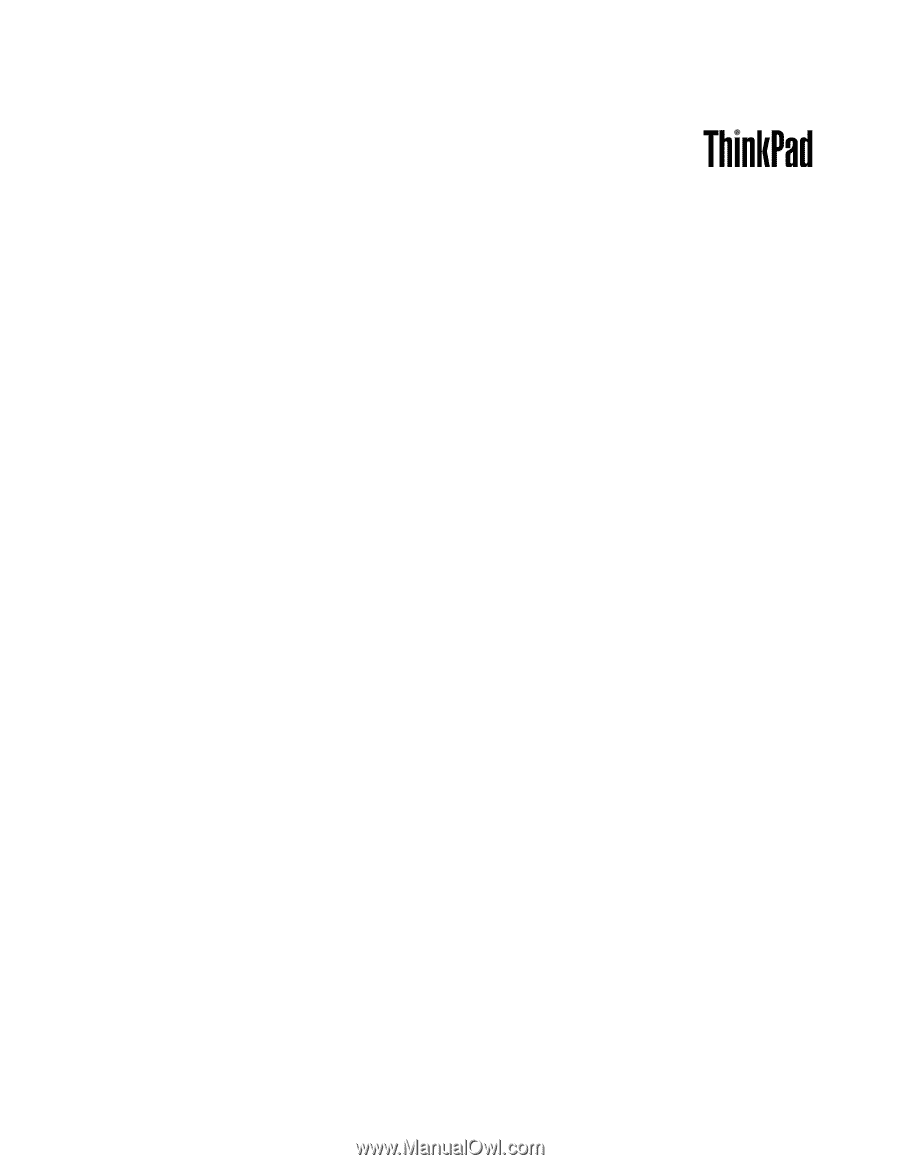
Benutzerhandbuch
ThinkPad Edge E425 und E525